安装系统对于一些电脑新手来说并不是件容易的事情,有时候电脑系统出现故障的时候只能花钱让其他人安装系统。最近就有网友想重装系统win7,但不知道如何安装win732位系统。下面小
安装系统对于一些电脑新手来说并不是件容易的事情,有时候电脑系统出现故障的时候只能花钱让其他人安装系统。最近就有网友想重装系统win7,但不知道如何安装win732位系统。下面小编就教下大家win732安装系统教程。
具体的安装步骤如下:
1、在电脑上下载安装好小白一键重装系统工具并打开,选择需要安装的win732位系统,点击安装此系统。(注意在安装前备份好c盘重要资料,关掉电脑上的杀毒软件避免被拦截)
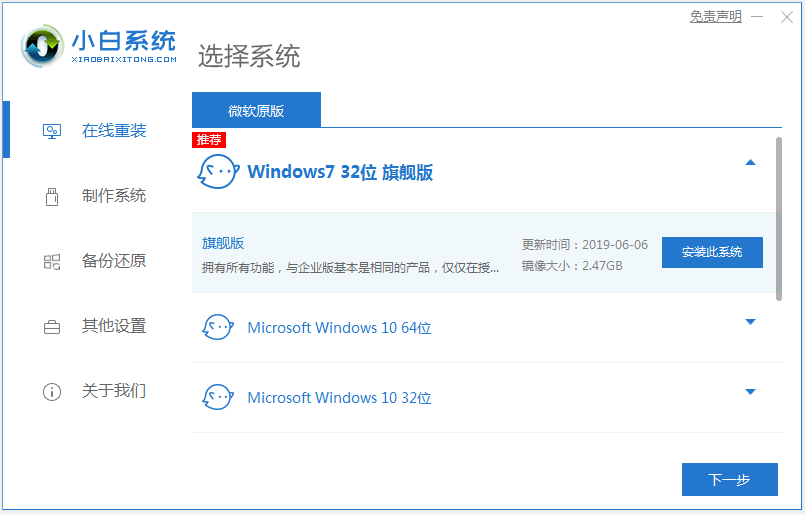
2、等待软件下载系统镜像文件资料。
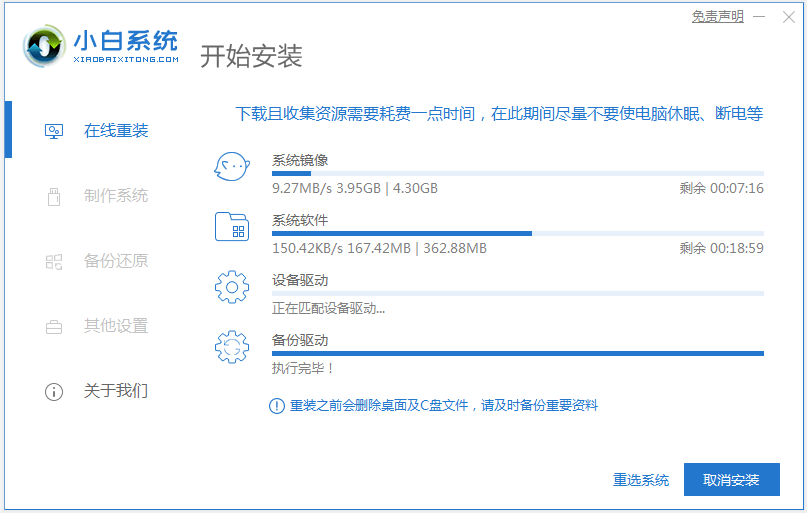
3、部署完成后,我们选择立即重启电脑。
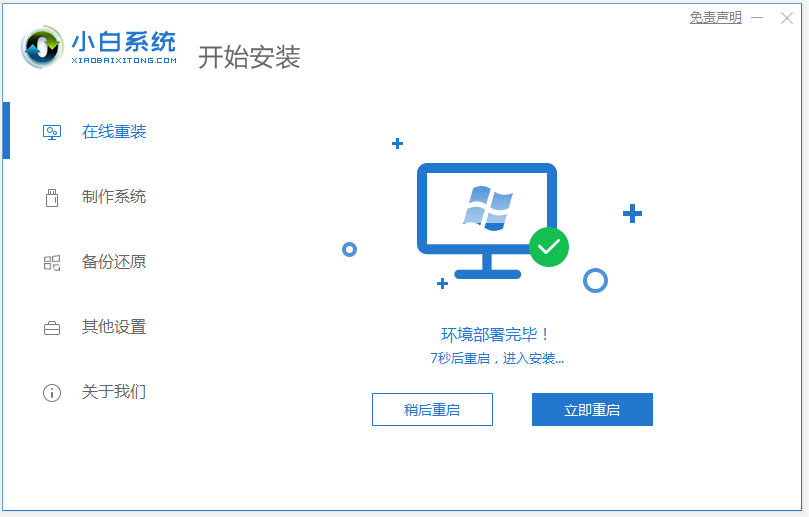
4、电脑重启后进入了开机选项界面,选择xiaobai-pe系统进入。
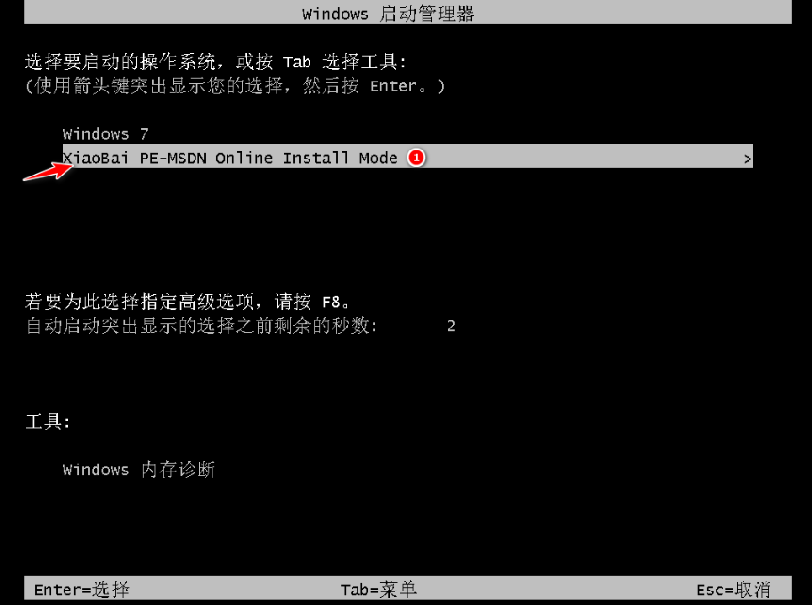
5、进入pe系统后,小白装机工具会自动开始安装win7系统。
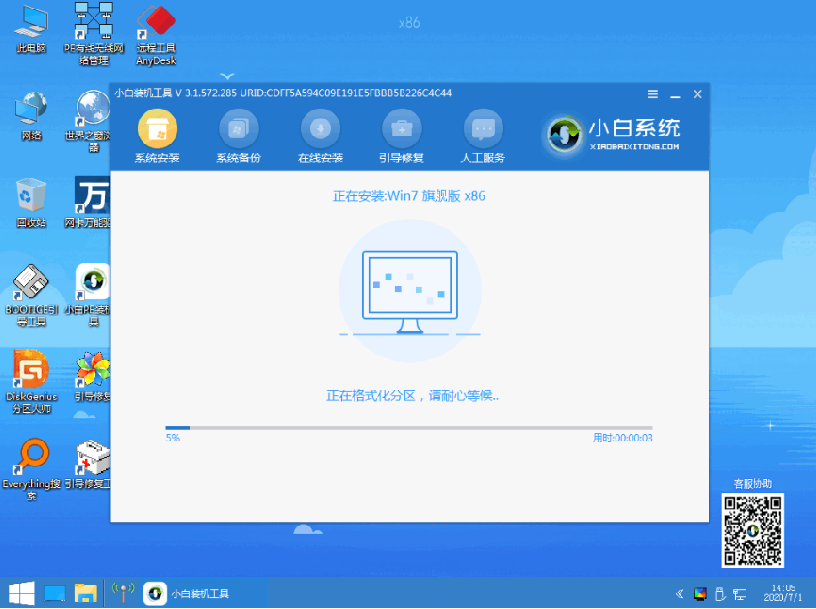
6、安装完成后会提示安装成功,10秒后会自动重启,或者可以手动点击立即重启。
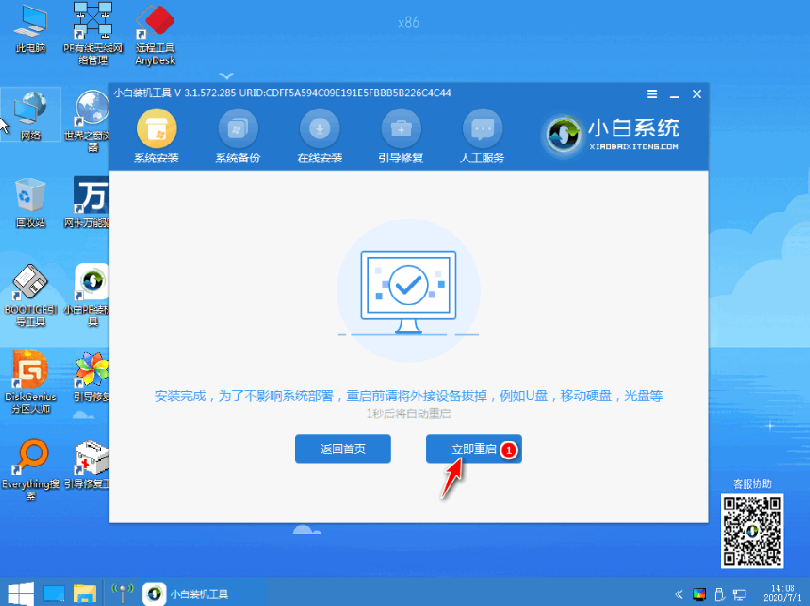
7、期间可能会多次自动重启电脑,最后安装完成后进入系统win7桌面即表示安装成功。

以上便是借助小白一键重装系统工具安装win732系统教程,有需要安装系统的小伙伴都可以使用小白工具进行操作。
标签: 重装系统win7win732安装如何安装win732位系统